6 passaggi per creare un fantastico negozio WooCommerce con Elementor: passo dopo passo (2022)
Pubblicato: 2021-01-07Vuoi mostrare la tua grande attività al mondo?
Sei atterrato nel punto esatto in cui devi essere.
Ecco qui!
Questa guida mostra ogni singolo passo verso come costruire il tuo negozio WooCommerce facilmente e velocemente in WooCommerce usando Elementor.
La combinazione di questi porterà la tua attività a nuovi livelli.
Usando WooCommerce avrai tutto sotto il tuo controllo.
Ti aiuterà a distinguerti dando pieno accesso alla personalizzazione che puoi personalizzare il tuo negozio WooCommerce nel modo desiderato.
Non sottovalutare WordPress per la costruzione di un negozio di eCommerce complesso ed enorme.
Ci sono più di cinque milioni di negozi attualmente attivi su WooCommerce, quindi puoi immaginare il livello di successo di queste attività con WooCommerce Store.
In questa guida imparerai a costruire un negozio WooCommerce con Elementor, personalizzazione della pagina del prodotto e del carrello e altre cose essenziali in modo approfondito.
Dopo aver eseguito questi sei passaggi, avrai il tuo negozio WooCommerce pronto per iniziare a vendere.
Quindi, senza indugiare, entriamoci dentro.
Hai davvero bisogno di WooCommerce Store?
Ci sono molti più plugin là fuori per cominciare.
Ma perché WooCommerce?
Permettimi di chiarire il tuo dubbio.
Con WooCommerce, le preoccupazioni non vengono da te.
Per chiarire,
Lascia tutto sulla piattaforma, inserisci i tuoi dati sul tuo negozio.
Non è necessario creare nulla come una pagina del carrello o una pagina di pagamento.
WooCommerce si occuperà di questi. C'è tutto pre-costruito.
Non solo, ma ci sono anche altri fattori che mostrano chiaramente perché WooCommerce è il posto migliore per costruire enormi negozi.
- La prima e più importante cosa è che questa piattaforma è un concentrato di funzionalità.
Sei libero di vendere tutto ciò che ti piace.
Offre ampie opzioni di temi tra cui scegliere. Inoltre, offre gateway di pagamento integrati.
- Quando si tratta di SEO, WordPress si distingue tra le altre piattaforme. I tuoi prodotti andranno meglio nelle SERP.
WordPress ha il potente plug-in "Yoast SEO" che aiuta a portare i tuoi prodotti alle persone che ne hanno effettivamente bisogno.
- Un motivo in più è che l'intero negozio WooCommerce può essere costruito gratuitamente. Tuttavia, ci sono alcune estensioni e funzionalità che non sono gratuite.
- Quando si tratta di sicurezza, il plug-in ha la propria API che riceve controlli di sicurezza regolari.
- Gestire gli ordini è un gioco da ragazzi per WooCommerce. Ti offre un'interfaccia facile e intuitiva.
Questi sono solo frammenti dei motivi, ma ci sono molti più vantaggi nell'avvio di un negozio WooCommerce.
- 1. Installa e configura il plug-in WooCommerce in WordPress
- 2. Processo di installazione di Elementor
- 3. Creazione della pagina del prodotto con WooCommerce ed Elementor
- 4. Negozio WooCommerce: creazione della pagina del negozio con Elementor
- 5. Organizzazione della pagina del carrello e della cassa
- 6. Impostazioni essenziali relative al tuo negozio WooCommerce
- Ultime parole sulla creazione di un fantastico negozio WooCommerce con Elementor
1. Installa e configura il plug-in WooCommerce in WordPress
Ora, se non conosci il processo di installazione, allora siamo per quello.
WooCommerce non è altro che un semplice plugin.
Per installare il plugin,
Vai sul lato sinistro della dashboard di WordPress.
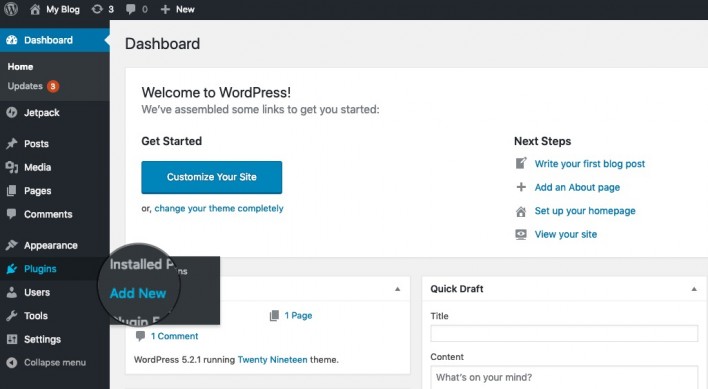
ORA, vai ai plugin e fai clic su "Aggiungi nuovo".
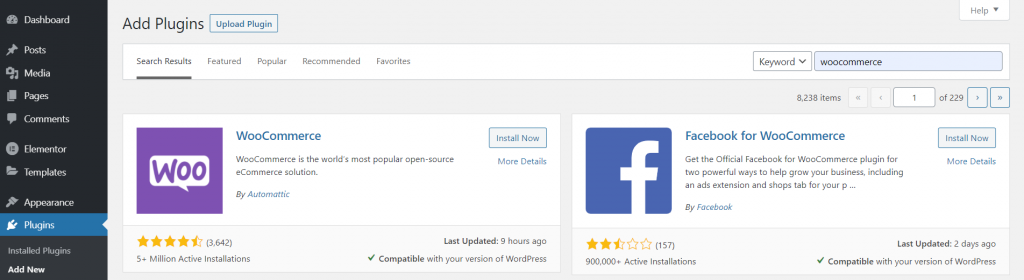
Fatto.
Il plugin è stato installato.
Dopo aver attivato il plug-in, ti guida attraverso la sua procedura guidata di configurazione che puoi seguire passo dopo passo.
Tuttavia, dipende da te, puoi saltare il processo e installarlo manualmente nel modo desiderato o semplicemente seguirlo.
QUI, stiamo illustrando l'intero processo di installazione guidata, dopo l'installazione di un plug-in.
- Inserisci i dettagli richiesti:
La prima pagina ti chiederà di inserire le informazioni di base relative al negozio che desideri aprire.
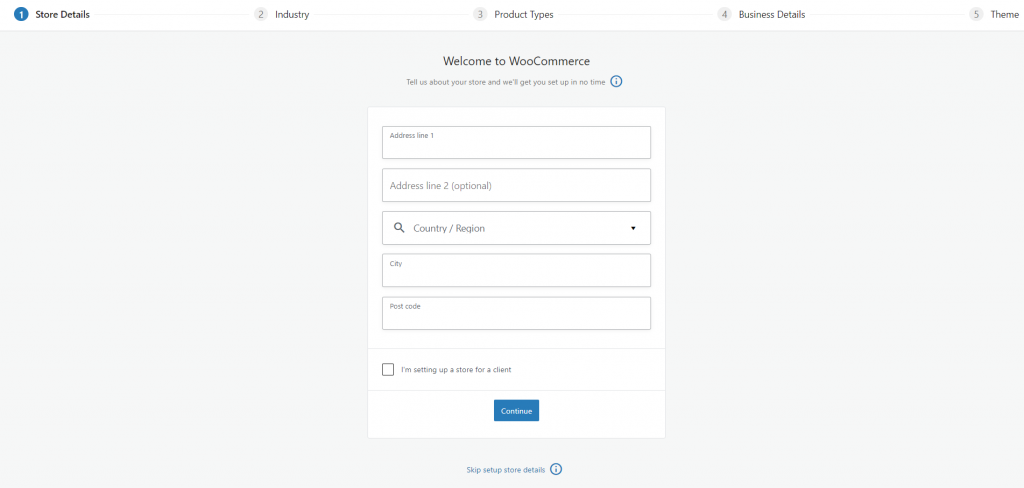
- Seleziona il tuo settore:
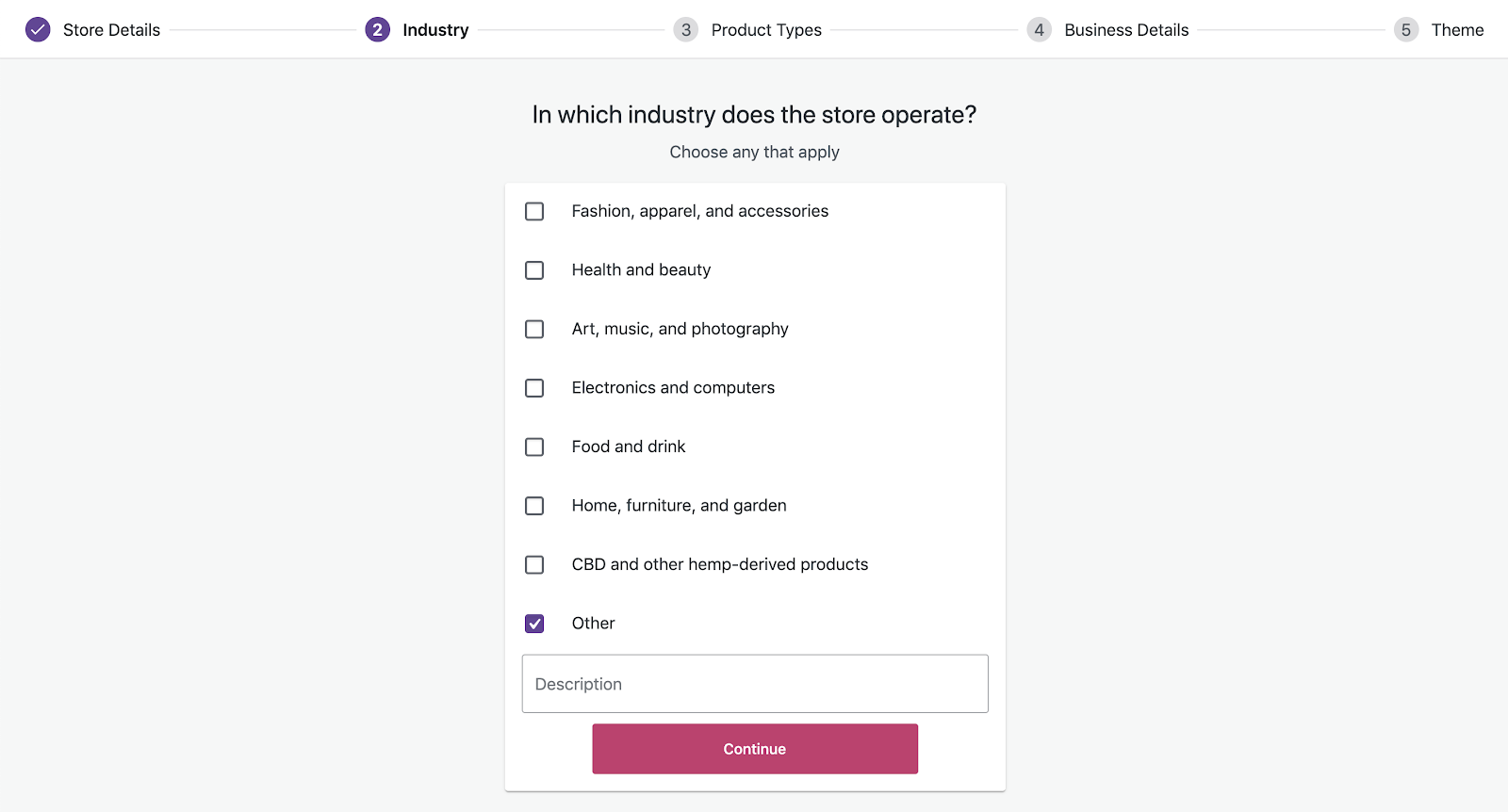
Dopo aver cliccato su continua,
La schermata successiva apparirà e ti mostrerà le opzioni del settore.
Devi scegliere il settore in cui verrà allestito il tuo negozio WooCommerce.
- Elenco dei prodotti:
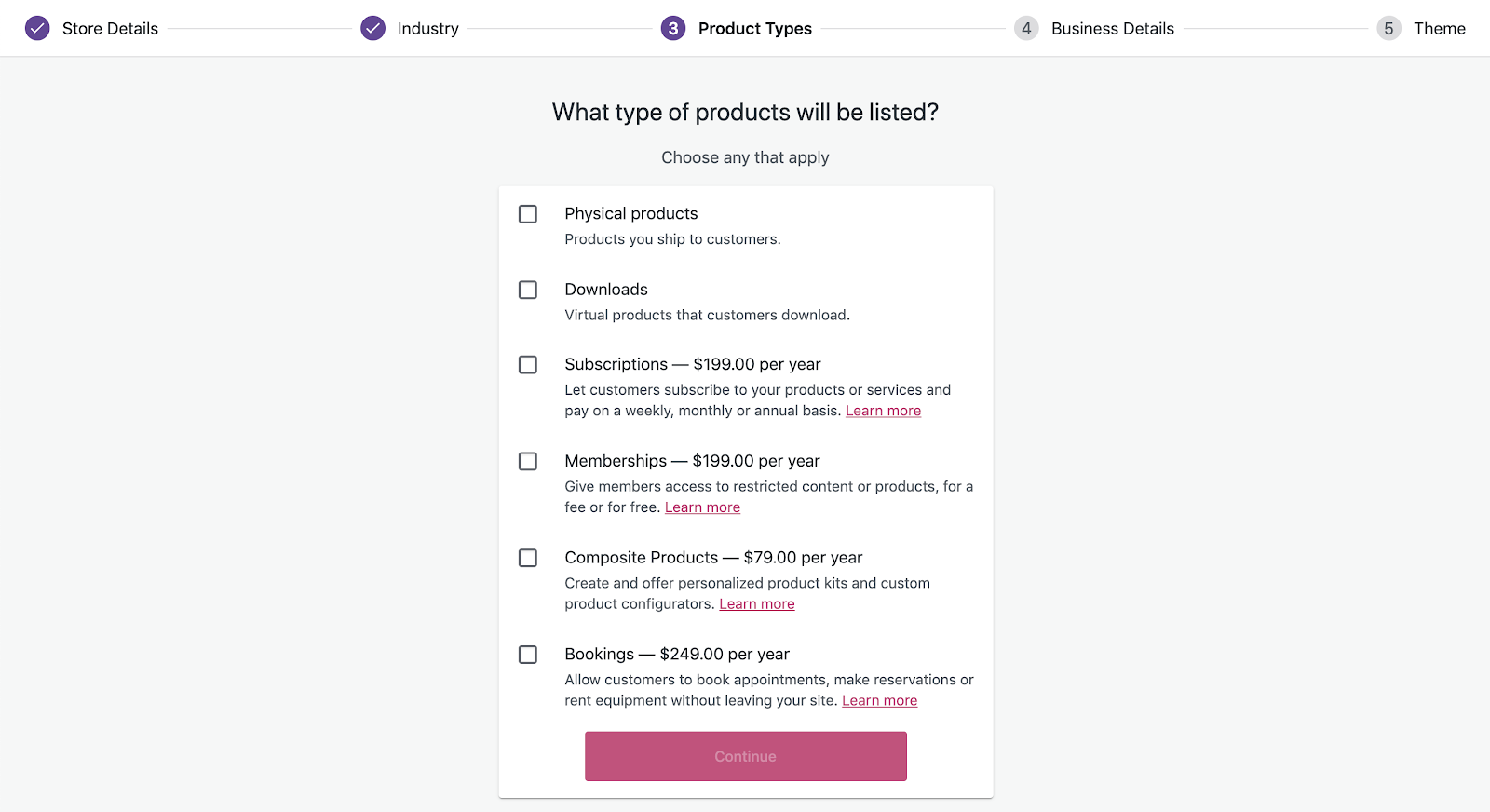
La schermata successiva ti mostrerà un sacco di categorie.
Devi selezionare il tipo di prodotto che venderai.
Fare clic su continua.
- Maggiori informazioni sulla tua attività:
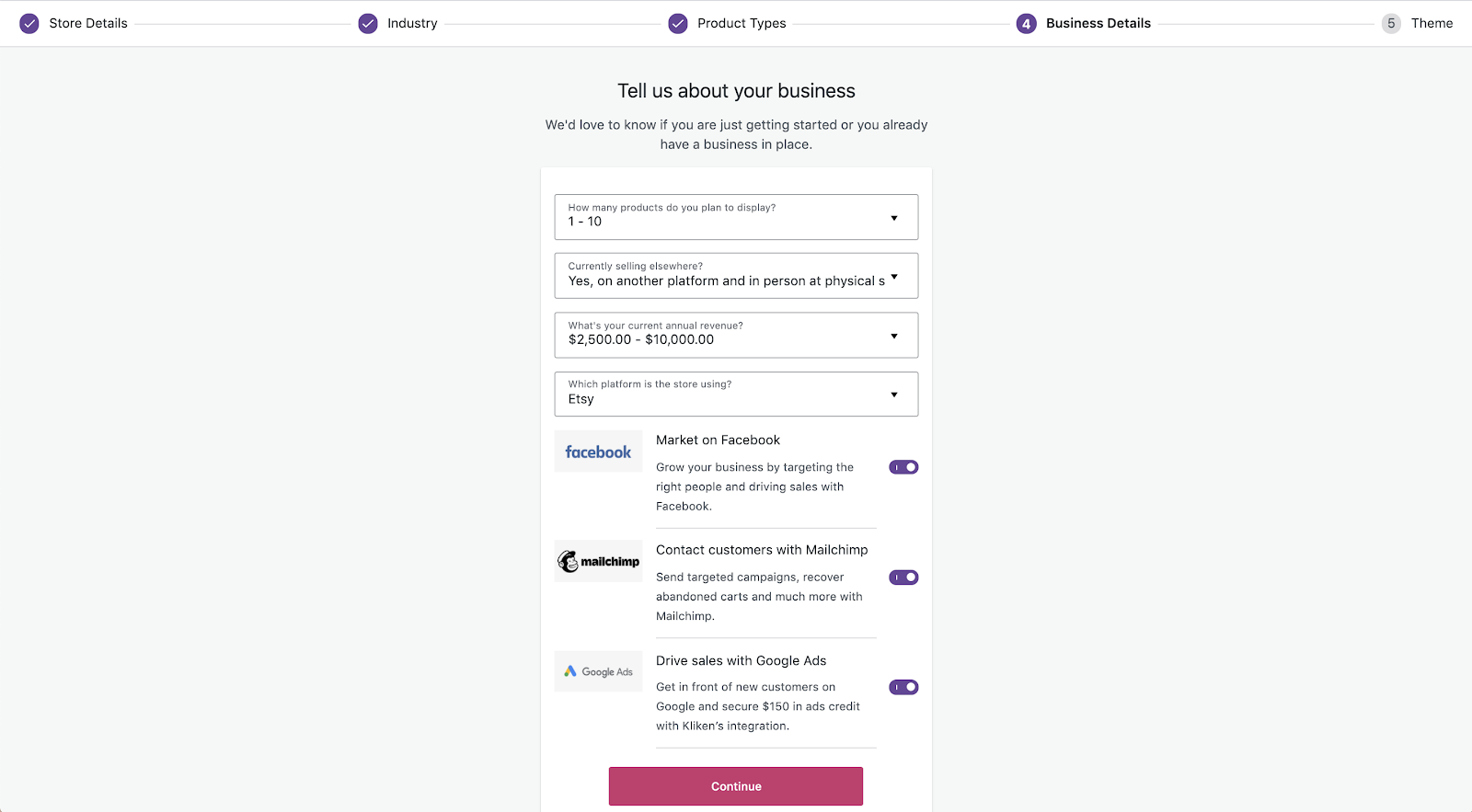
Ora nella pagina successiva, devi inserire il numero di prodotti che desideri visualizzare.
E ti chiede altri like se vendi altrove o se vuoi commercializzare su Facebook.
Seleziona in base alle tue preferenze.
- Scegli il tuo tema:
Alla fine, ti chiederà di selezionare un tema per il tuo negozio.
Ma prima di scegliere un tema devi considerare alcuni criteri per selezionare il tema perfetto per il tuo negozio WooCommerce.
Inoltre, ci sono alcune altre configurazioni essenziali che devi effettuare.
6. Configurazione del negozio WooCommerce :
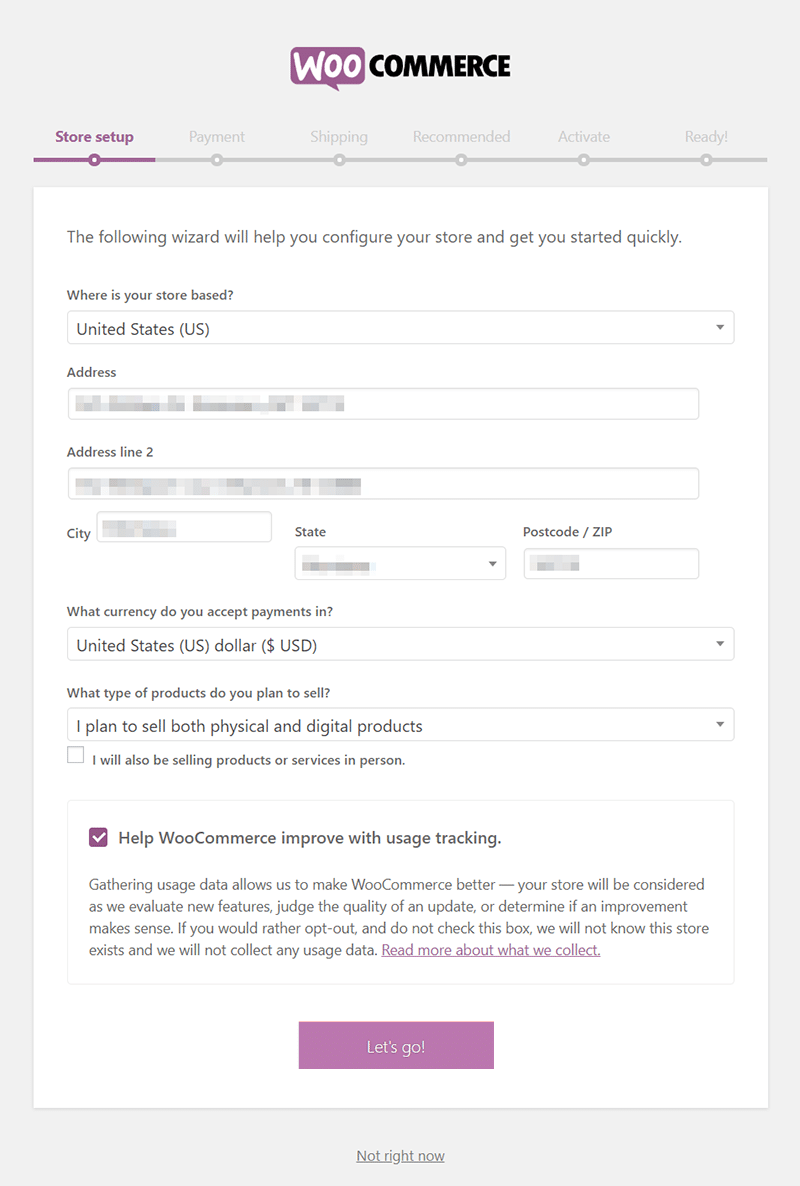
La prima pagina della configurazione del negozio WooCommerce ti chiederà di inserire alcuni dei dettagli di base sul tuo negozio eCommerce.
Basta inserire i dettagli come la posizione del tuo negozio per paese, indirizzo, stato, codice postale, valuta e tipo di prodotto che desideri vendere.
È tutto.
- Configura gateway di pagamento:
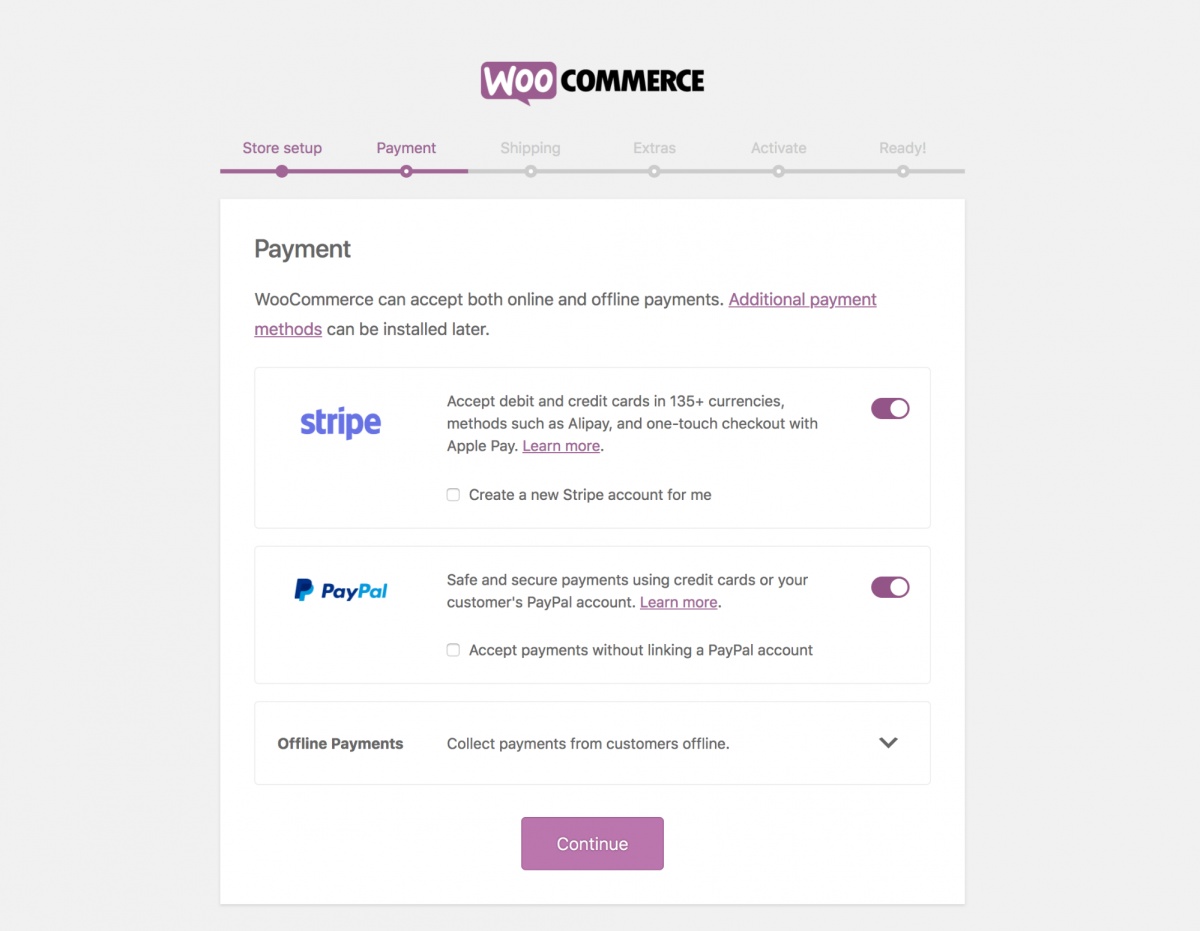
Innanzitutto, imposta il tuo gateway di pagamento prima di passare alle altre cose.
Ci sono poche opzioni tra cui scegliere se vuoi andare con PayPal, COD o bonifico bancario.
- Imposta la spedizione:
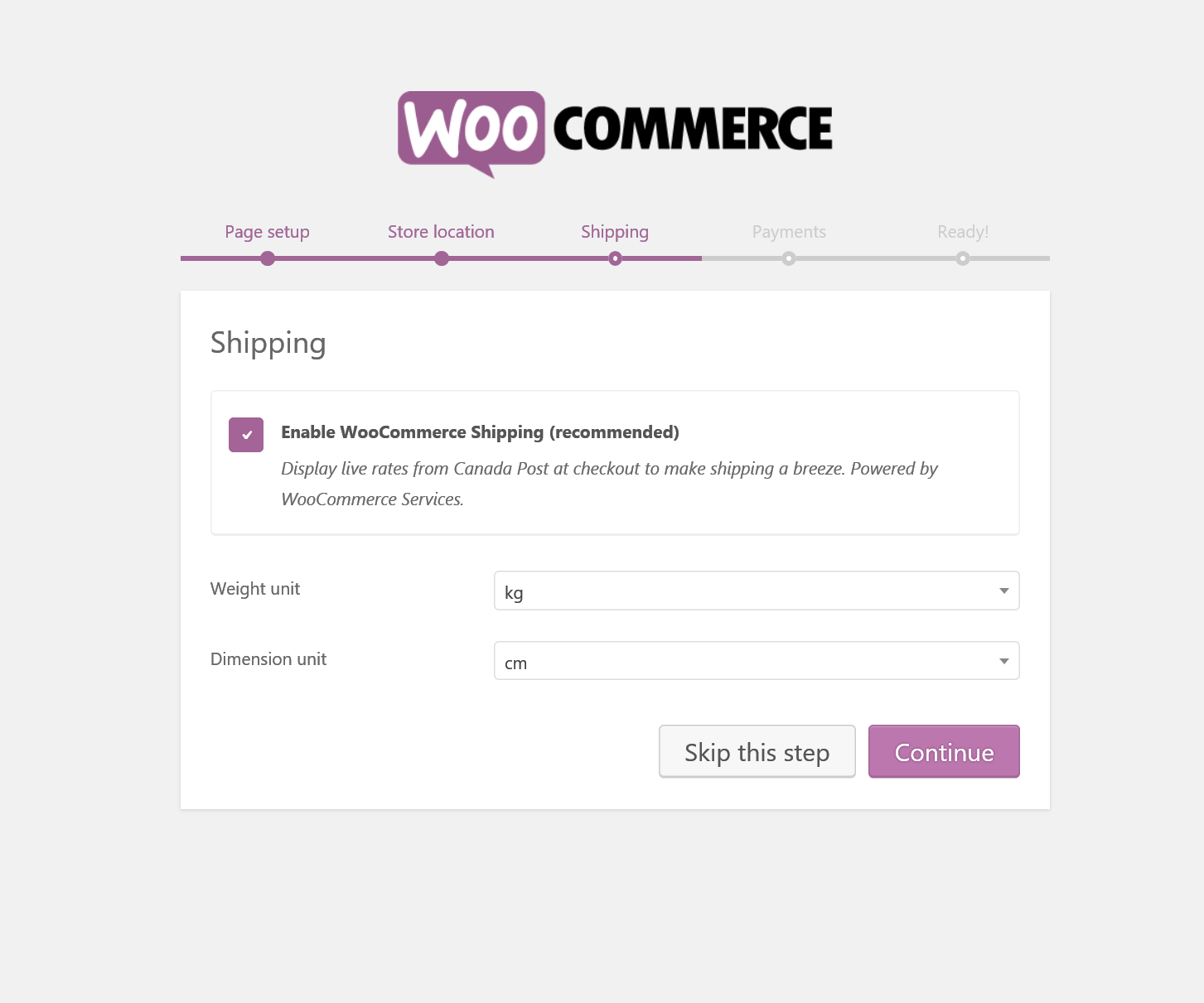
E se sei bloccato da qualche parte, ci sono guide e documenti relativi ad esso su WooCommerce.
Abbiamo completato più o meno qui.
Inoltre, abbiamo discusso delle impostazioni essenziali, quindi se è rimasto qualcosa da configurare, puoi configurarlo in un secondo momento.
Procediamo con l'installazione di Elementor.
2. Processo di installazione di Elementor
Non c'è niente di nuovo nell'installazione di Elementor.
Ci sono gli stessi passaggi che hai eseguito per installare il plug-in WooCommerce.
Vai sul lato destro della dashboard di WordPress.
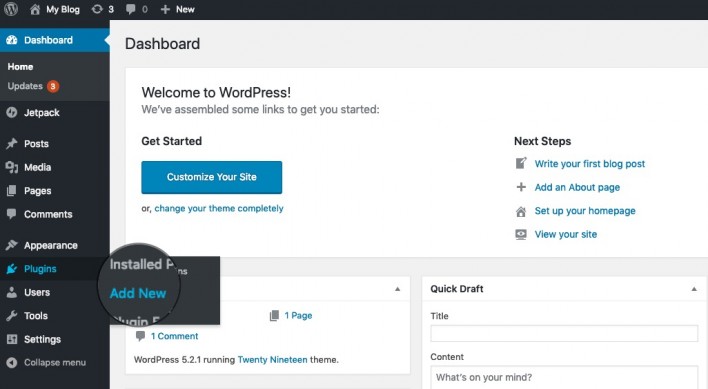
Fare clic sulla sezione del plug-in e su "Aggiungi nuovo".
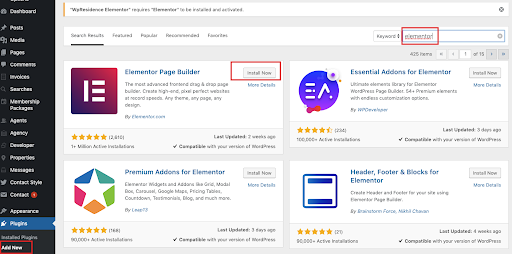
Cerca Elementor e installalo.
Lo stesso processo si applica qui.
Dopo aver attivato il collegamento, ti porterà alla guida rapida e ti metterà a tuo agio con la sua interfaccia utente e tutto il resto.
Quindi questo è stato il processo di installazione di Elementor.
Spero che tu lo ottenga.
3. Creazione della pagina del prodotto con WooCommerce ed Elementor
Come puoi vedere, abbiamo installato entrambi i plugin WooCommerce ed Elementor.
È ora di creare la prima pagina del prodotto con WooCommerce.
Quindi, iniziamo passo dopo passo.
Passaggio 1: aggiungi il prodotto
Per iniziare a creare un prodotto.
Vai sul lato sinistro della dashboard di WordPress.
Prodotti > Aggiungi nuovo
Seleziona i prodotti e clicca su “aggiungi nuovo”.
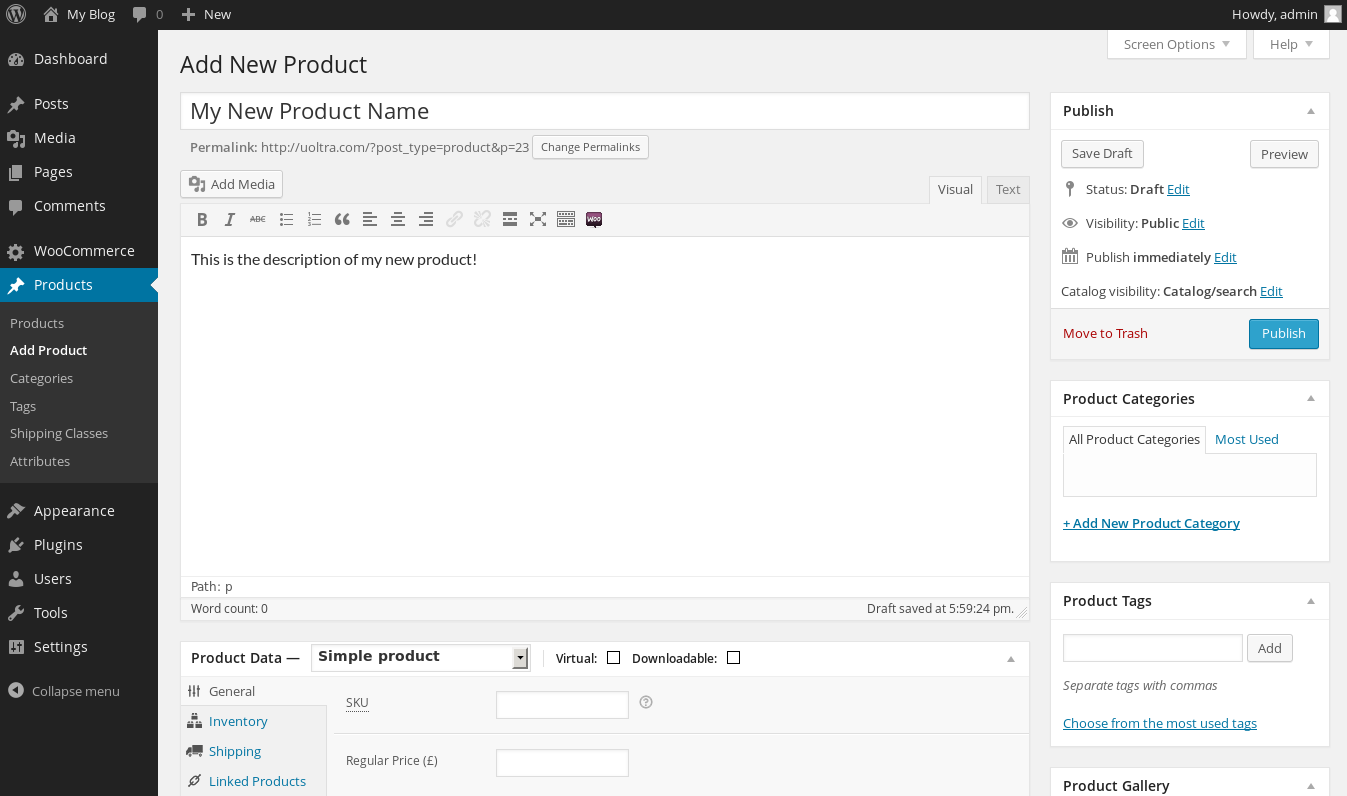
La nuova schermata ti darà l'aspetto intuitivo con tutti gli accessi e le funzionalità necessarie per aggiungere prodotti.
Come puoi vedere dall'immagine, non c'è niente di complicato.
Funziona allo stesso modo della creazione di un post o di una pagina, inserendo il nome e la descrizione del prodotto.
Inoltre, ci sono anche molte altre opzioni come la categoria del prodotto, i tag del prodotto, la galleria del prodotto, l'immagine del prodotto.
Non è solo questione di minuti?
Passiamo alle altre opzioni.
Passaggio 2: impostazione dei dati del prodotto
La prima cosa che devi fare è specificare il tipo di prodotto che vuoi creare.
Ci sono un totale di quattro opzioni tra cui scegliere:
- Prodotto semplice,
- Prodotto raggruppato,
- Prodotto esterno/affiliato,
- Prodotto variabile.
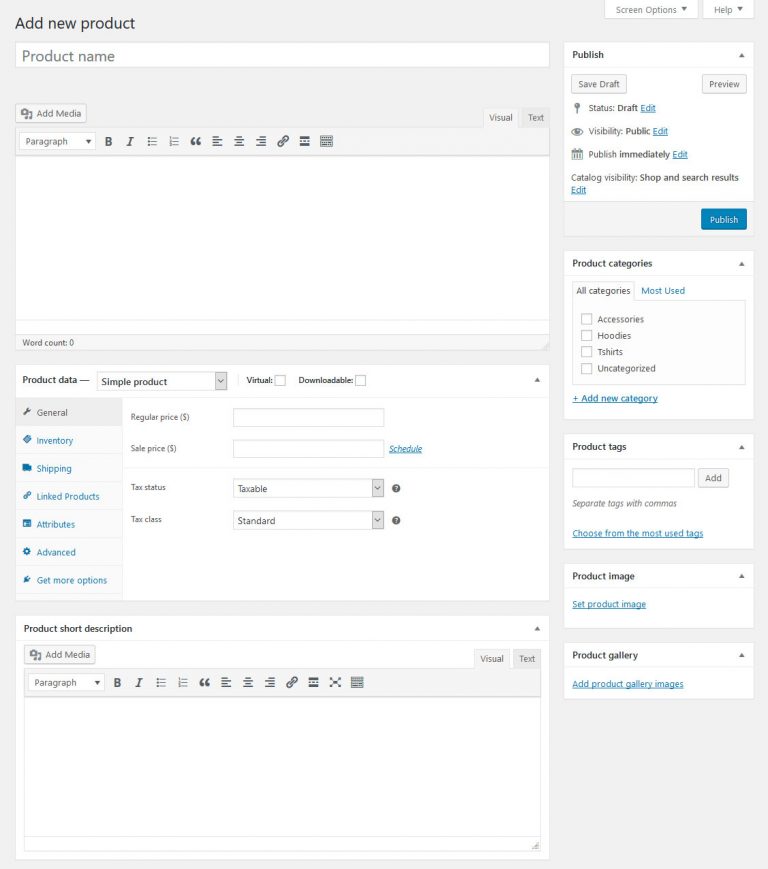
Accanto ai dati del prodotto, troverai due caselle di controllo,
Virtuale e scaricabile.

Ora lascia che ti spieghi l'uso di entrambi.
- Virtuale significa vendere software non spedibile e non vendere prodotti fisici come libri, abbigliamento, giocattoli e altro.
- È evidente dal suo nome che spuntando la casella sarà possibile caricare i file e impostare i parametri di download.
Guardando oltre alla colonna di sinistra ci sono alcune opzioni su cui guardare.
Generale:
In questa sezione vedrai due caselle di prezzo normale e prezzo di vendita.
Aggiungi l'MRP o il prezzo effettivo del prodotto nella casella del prezzo normale.
Nella casella del prezzo di vendita, inserisci il prezzo a cui vuoi vendere il prodotto.
Inventario:
Puoi definire lo SKU del tuo prodotto, gestire lo stock, la quantità di stock, gli ordini arretrati e altro ancora.
Spedizione:
Devi aggiungere il peso del prodotto e le dimensioni come lunghezza, larghezza, altezza, ecc.
Il resto sono prodotti, attributi, variazioni e avanzati collegati.
Per vedere cosa hai creato, premi il pulsante Visualizza.
Ora aggiungi più prodotti e prova utilizzando altre opzioni.
Troverai i prodotti che hai creato nella sezione "tutti i prodotti".
Passaggio 3: progetta la pagina del tuo prodotto utilizzando Elementor
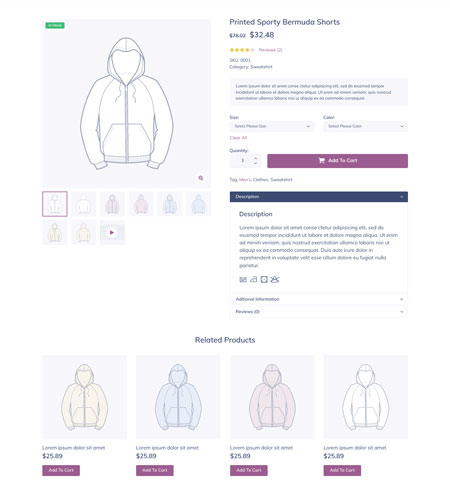
Ora, se hai creato con successo la tua pagina del prodotto, è il momento di dargli un aspetto unico e accattivante.
Troverai un sacco di modelli della pagina del prodotto, seleziona semplicemente il "prodotto singolo" nella sezione dei blocchi in Elementor.
Seleziona il modello che ti è piaciuto, la schermata successiva ti porterà al builder Elementor.
Ora puoi modificare il modello che hai scelto o lasciarlo così com'è.
A parte questo, ci sono widget Elementor che possono essere molto utili per ciò che stai vendendo esattamente.
Alcuni dei widget molto utili come la valutazione del prodotto, il contenuto del prodotto, una breve descrizione e altro ancora.
Passaggio 4: pubblica il tuo design
Devi assicurarti di aver selezionato i "prodotti" dal menu a discesa prima di premere il pulsante Pubblica.
Fare clic su salva.
Il design selezionato verrà impostato per tutte le pagine dei prodotti.
4. Negozio WooCommerce: creazione della pagina del negozio con Elementor
Pronto per essere creativo?
È essenziale avere una pagina del negozio dall'aspetto attraente in cui i tuoi clienti possano acquistare i tuoi prodotti.
WooCoommerce ha già installato alcune delle pagine di base che ogni negozio di eCommerce dovrebbe avere come la pagina del carrello, il checkout e altro ancora.
Per iniziare a personalizzare la pagina del tuo negozio con Elementor, devi creare un archivio prodotti.
Per creare un archivio prodotti,
Vai alla dashboard di WordPress, dove troverai il generatore di temi sotto i modelli.
Modelli > Generatore di temi
ORA, premi il pulsante "aggiungi nuovo" .
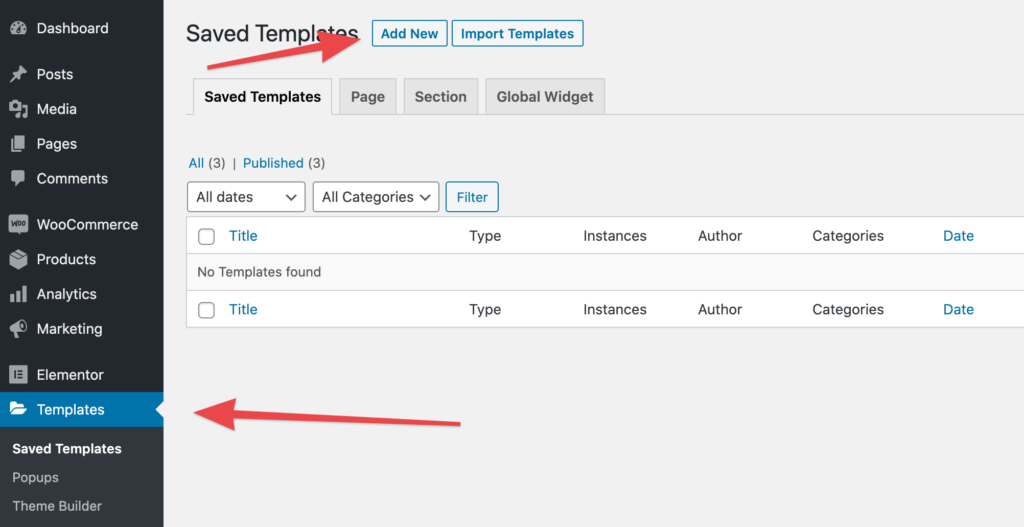
E seleziona " archivio prodotti" dal menu a discesa del tipo di modello.
Crea il tuo modello assegnandogli un nome.
Successivamente, Elementor ti mostrerà tutti i modelli di archivio prodotti disponibili che potresti voler utilizzare per il tuo negozio WooCommerce.
Seleziona quello che ti è piaciuto.
Il modello scelto si aprirà nell'editor di Elementor.
Sta a te decidere se vuoi modificare ulteriormente o lasciarlo così com'è.
Ora, se hai finito con la tua scelta, fai clic su PUBBLICA.
Si aprirà quindi un popup, in cui dovrai selezionare "Tutti gli archivi dei prodotti".
Salvarlo.
Mostrerà gli archivi selezionati sul tuo sito web.
5. Organizzazione della pagina del carrello e della cassa
Le due pagine più essenziali da impostare sono il carrello e le pagine di pagamento.
La modifica nella pagina di pagamento può essere eseguita solo tramite il personalizzatore di WordPress.
Ora, se vuoi cambiare qualcosa, puoi applicare la tua modifica nel personalizzabile.
Inoltre, puoi rilasciarlo tramite lo shortcode [ woocommerce_checkout ] in qualsiasi modello di pagina.
Per farlo,
Crea una pagina e poi modificala con un Elementor.
MA, come puoi incollare lo shortcode?
Aggiungi il nome del widget "scorciatoia" e incolla il codice dove vuoi che appaia.
Salva e pubblica.
Dopo aver impostato tutto in base alle tue preferenze, definisci la tua nuova pagina come pagina di pagamento.
Segui il percorso per farlo: WooCommerce > Impostazioni > Avanzate
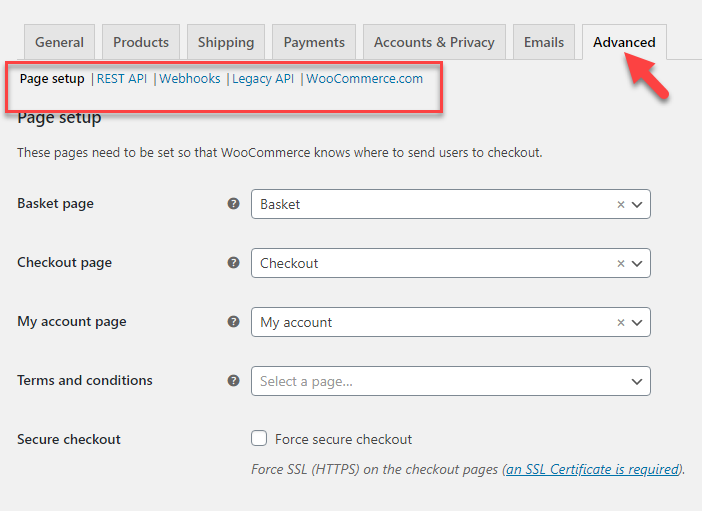
Vedrai la tua nuova pagina di pagamento una volta arrivato lì.
La stessa procedura si applica al carrello.
Devi solo cambiare è uno shortcode [woocommerce_cart] .
Inoltre, se vuoi avere il pieno controllo sulla personalizzazione di carrello, checkout, il mio account o qualsiasi altra parte del tuo negozio WooCommerce con Elementor, puoi installare un buon componente aggiuntivo WooCommerce Elementor come CoDesigner.
6. Impostazioni essenziali relative al tuo negozio WooCommerce
Ultimo punto per creare un fantastico negozio WooCommerce.
Esamineremo altre pagine, menu ed estensioni importanti a cui devi prestare attenzione quando crei un negozio WooCommerce.
Pagina del coupon:
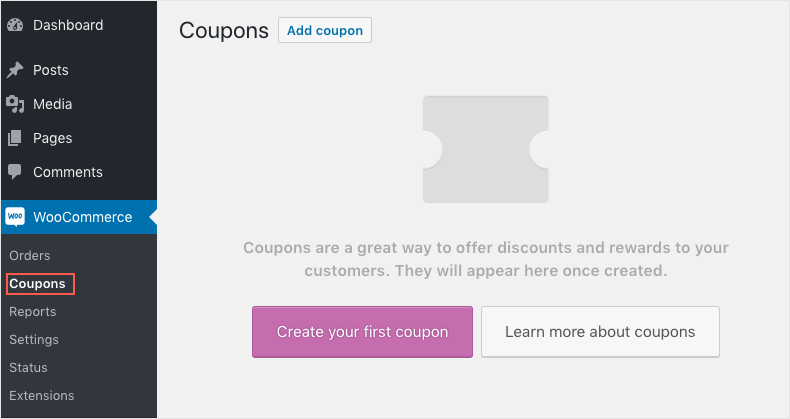
Se stai costruendo un negozio WooCommerce, dovresti avere dei coupon per i tuoi clienti.
Il concetto non è nuovo. In realtà è un vantaggio extra per i clienti.
È essenziale averlo perché le persone cercano sempre di ottenere uno sconto extra aggiungendo coupon.
E se ottengono lo sconto, torneranno a fare acquisti dal tuo negozio WooCommerce.
In definitiva, aiuta ad aumentare le vendite.
Per creare il tuo coupon, ci sono alcune modifiche che devi esaminare come il tipo di sconto, l'importo del coupon, la restrizione dell'utente, la data di scadenza del coupon e altro ancora.
I tuoi ordini sul negozio WooCommerce:
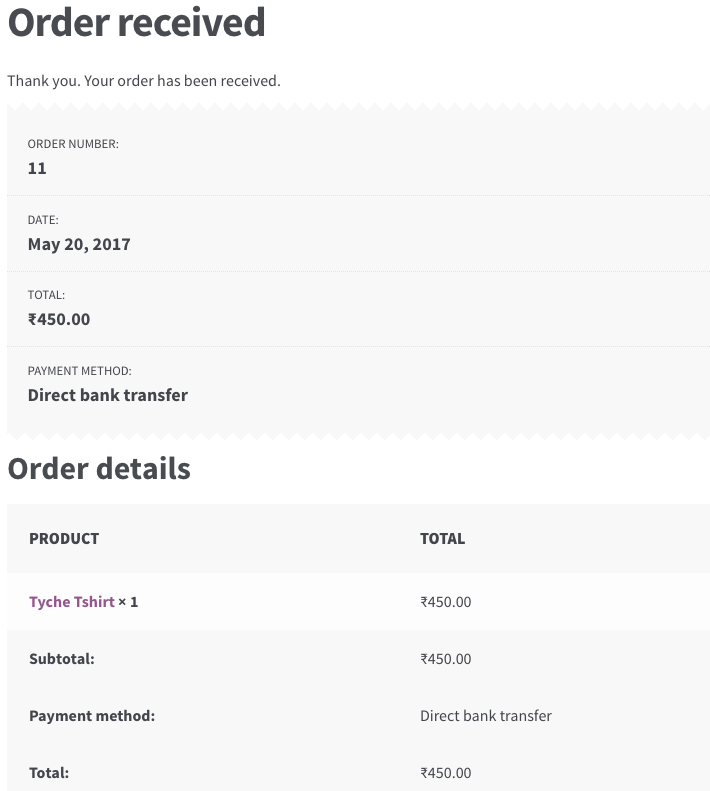
Nella pagina dell'ordine, vedrai i tuoi ordini correnti e il suo stato.
Non solo, ma la pagina ti mostrerà tutto ciò che riguarda gli ordini come l'indirizzo di spedizione, il totale dell'ordine, i tempi, ecc.
Tuttavia, c'è molto che puoi modificare come i dettagli di spedizione, l'ordine di rimborso, la fatturazione e altro.
Estensioni:
C'è una sezione di estensione in WooCommerce.
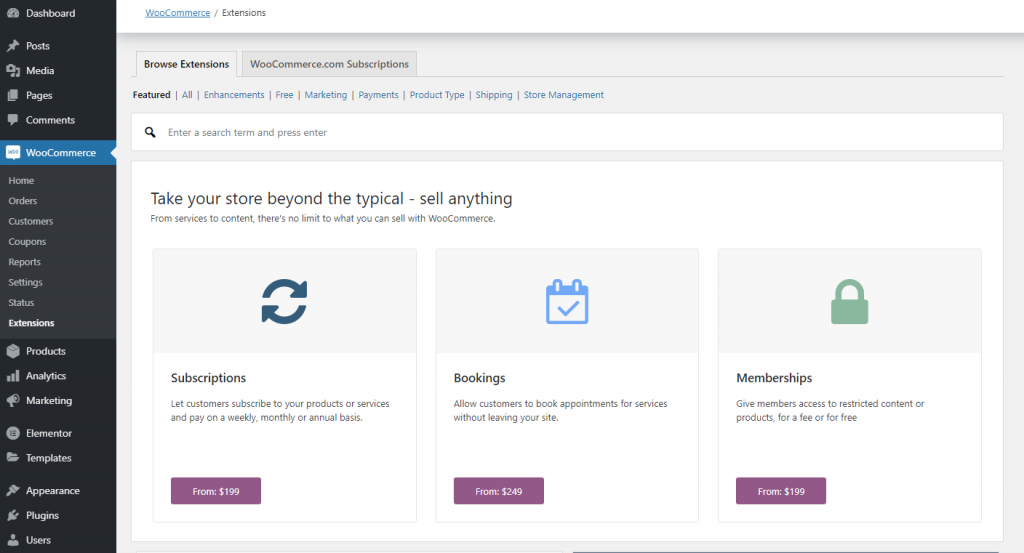
Dove tutto è già stato impostato, se vuoi installare un'estensione.
Basta fare clic su di esso e ti reindirizzerà al suo sito Web ufficiale dove puoi acquistare subito.
Inoltre, puoi anche andare al negozio di estensioni ufficiale di WooCommerce per cercare tutto ciò di cui hai bisogno.
Potresti avere la domanda: quali sono queste estensioni?
Queste estensioni sono aggiunte extra che intensificano il tuo negozio WooCommerce.
Ti offre le migliori prestazioni e funzionalità extra di cui il tuo negozio ha bisogno.
Qui ho elencato alcune delle estensioni utili per WooCommerce Store di cui hai bisogno.
- Chat dal vivo:
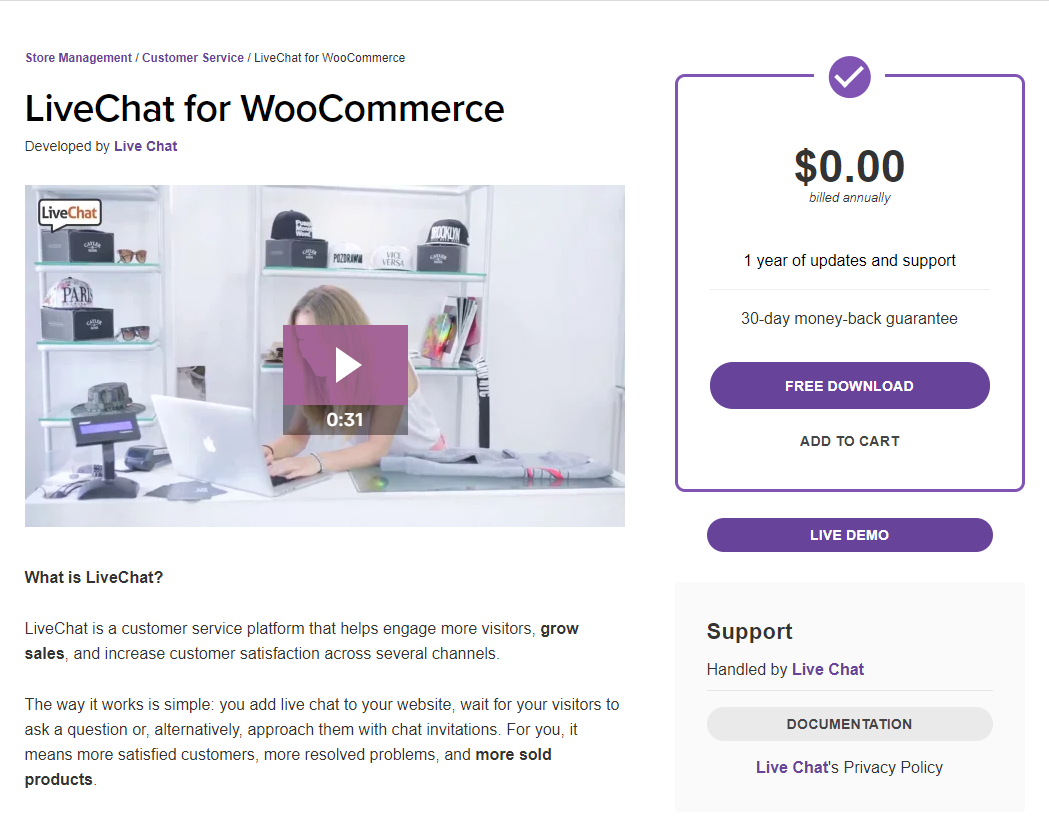
Come sai, chi ha tempo in questi giorni?
Le persone sono sempre alla ricerca di un modo semplice per ottenere la soluzione.
E la chat dal vivo viene fornita con quel tipo di struttura.
Avere una "Live Chat" sul tuo sito web ti aiuterà a convertire il tuo visitatore in tuo cliente risolvendo il problema in modo rapido.
Il bello è che l'estensione del plugin è gratuita.
- Booster per WooCommerce:
Come il nome suggerisce,
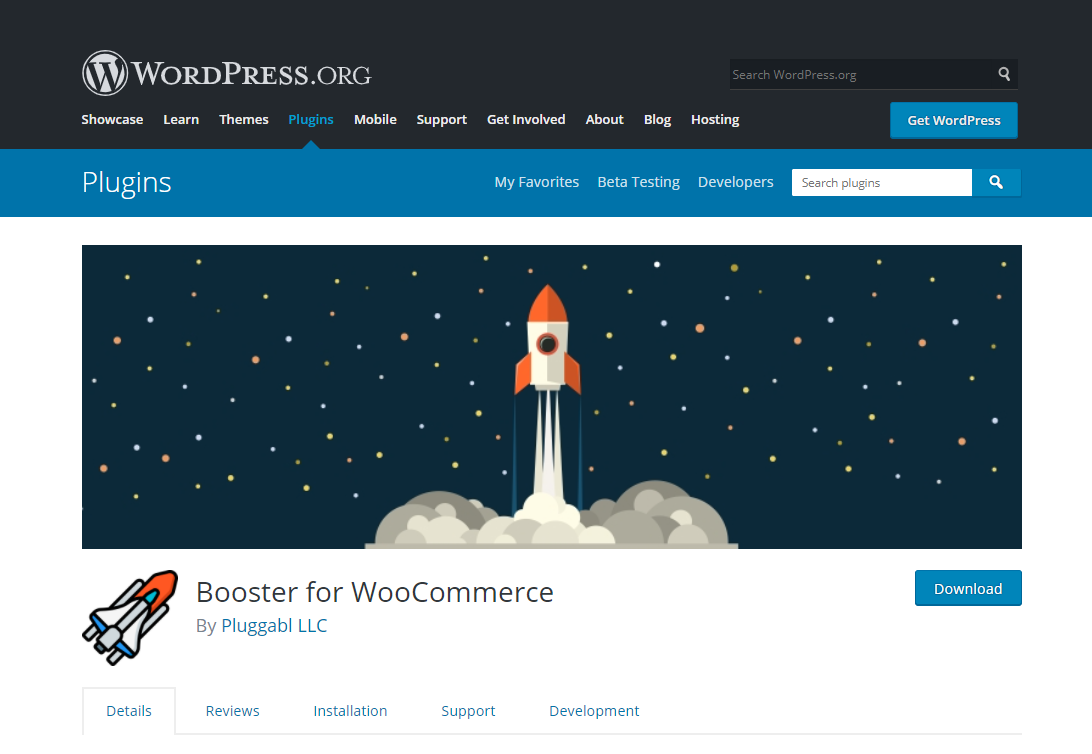
Quando aggiungi questa estensione al tuo negozio WooCommerce, migliorerà notevolmente le prestazioni del tuo sito Web e aiuterà a gestire il tuo negozio in modo più fluido.
Ha molte più funzionalità che sono molto utili per il tuo negozio.
- Carrello abbandonato Lite:
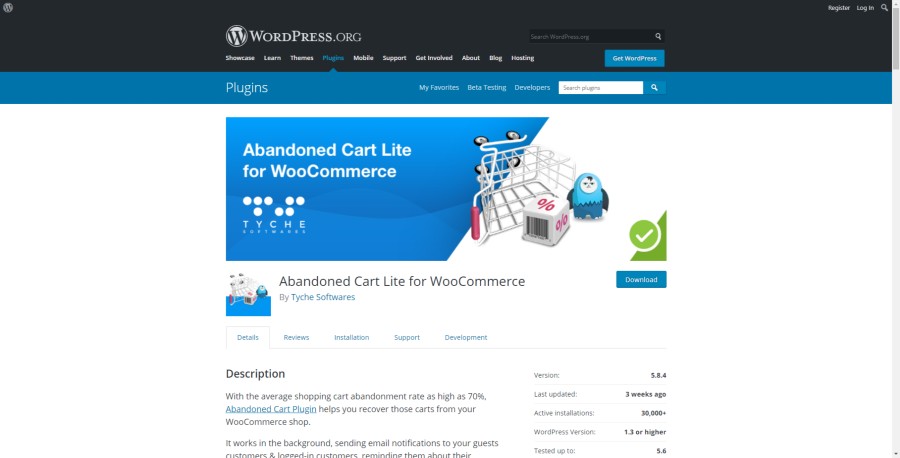
Gestire il tuo negozio non è una soluzione ottimale senza installare questo plugin.
Il plugin, tuttavia, è disponibile in due versioni: Lite e pro. Nel negozio di plugin di WordPress, otterrai facilmente la versione Lite (che è completamente gratuita).
Le migliori caratteristiche:
Il plug-in Carrello abbandonato ti aiuterà a riportare i tuoi clienti nel tuo negozio per controllare il prodotto che hanno lasciato nel carrello.
Ti aiuta a inviare e-mail ai clienti che hanno appena lasciato il carrello e non hanno effettuato il pagamento con la sua funzione di promemoria automatico.
Tuttavia, una volta che i tuoi clienti hanno effettuato il pagamento, smetteranno di inviare loro e-mail.
La creazione di modelli che possono essere inviati a intervalli da te impostati non ha un limite.
Tuttavia, puoi inviare un'e-mail solo dopo che il carrello è stato abbandonato per 1 ora.
Ultime parole sulla creazione di un fantastico negozio WooCommerce con Elementor
Spero che tu capisca come creare un prodotto, impostare il carrello e la pagina di pagamento, creare la pagina del negozio, progettare con un Elementor e altro ancora.
Selezionare WooCommerce è la decisione migliore che hai preso per lo sviluppo del tuo eCommerce.
Il plugin è gratuito, il che è un grande vantaggio. Inoltre, il plugin ha un sacco di funzionalità e strumenti.
Tuttavia, se sei bloccato da qualche parte nel mezzo, puoi sempre fare riferimento a questa guida.
Una cosa che ci siamo persi qui è, quale tema utilizzerai per il tuo negozio WooCommerce?
Abbiamo alcuni temi sorprendenti, reattivi e dall'aspetto moderno:
KartPul: tema WooCommerce multiuso
Limousine: tema WooCommerce multiuso pulito
Alceste: un tema WooCommerce pulito e moderno
Se vuoi che la tua attività si distingua dalla concorrenza, allora questi temi ti servono davvero.
Condividi i tuoi pensieri come quale estensione utilizzerai? Il tuo tema preferito? Cosa e come personalizzerai il tuo negozio e la pagina del prodotto.
Ci piacerebbe avere tue notizie!
